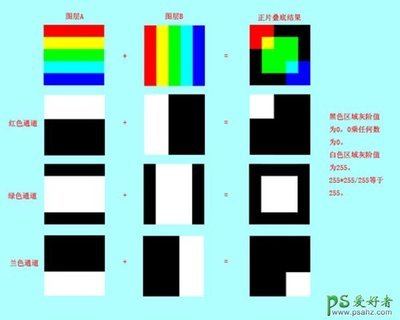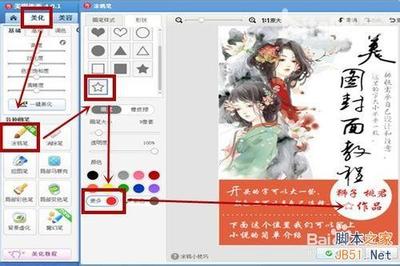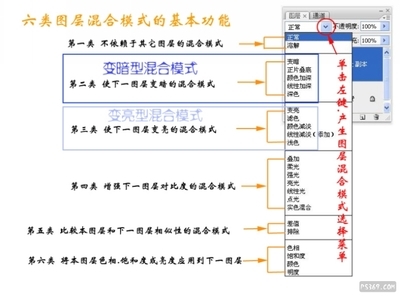夏天刚到时,笔者心里就开始盘算着这个夏天一定要去看海、去游泳,可一转眼都已经立秋了,而这个计划还只停留在一个美好的愿望……为了小小的慰藉一下,笔者就借助于“美图秀秀”的帮助,合成了一张海底潜水的美图,体验一下那种源于海底的畅快与清凉。
快来看看效果对比吧:
图1

想不到舞蹈照片一转眼就能变成海底潜水照吧!你也想在这蔚蓝的大海深处遨游嘛?跟着笔者一起来吧:
1、在“美图秀秀”软件下,打开一张海底世界的图片,画面最好不要太杂。然后鼠标右键选择“插入一张图片”。
图2
2、将一张白底的人物图片导入进来后,调整其大小角度和位置,并鼠标右键选择“正片叠底”,人物就与海水很好的融合在一起了。
图3
小贴士:这种正片叠底将图片融合进背景中的方法,只适用于白底图片哦!不过,如果背景比较杂的话,可以采用抠图再换背景的方式,可以达到一样的合成效果!
3、接着进入“饰品”菜单下,在“非主流印”分类中选择气泡素材,适当调整其大小角度和位置,放在人物嘴部及其上方位置,可以多加几个气泡素材后右键选择将其“全部合并”,有了这些美丽的气泡会让潜水效果更加逼真。
图4
4、上面的效果中人物比较暗,可以返回“美化”菜单下,先适当调高亮度和对比度,再选择LOMO分类下的“深蓝泪雨”特效,不但提亮了图片还让海水蓝的更清澈哦。
图5
5、最后再选择“热门 柔光”特效,让效果图中有种朦胧的梦幻感,这就大功告成咯!
图6
“去不成也要留个纪念”,这不仅仅是一个图片合成的效果,而是时下年轻人一种乐观向上的生活态度,赶紧用创意将快乐注入我们的生活,做一张这样的美图去慰藉一下我们的眼睛吧!
注:更多精彩教程请关注三联栏目
 爱华网
爱华网